Después de mucho tiempo dándole vueltas a que sistema WifiMesh comprar me he decidido por la solución tribanda de Linksys.
En concreto el modelo Linksys Velop WHW0301. Este modelo lo puedes encontrar en Amazon por 144,22€ en este momento.
En el camino se han quedado otros muy buenos:
- Synology MR2200ac: 154,60€ por 1 unidad
- Eero: 109€ por una unidad
- Orbi RBK20: 219€ por 2 unidades
- Tenda MW6: 69,99€ por 1 unidad.
- Tplink AC1200 Deco M4: 109€ por dos unidades
Cualquiera de ellos es suficientemente bueno, pero yo me he decidido por el Linksys por su precio por unidad comparado con la calidad y la reputación de la marca. Porque ya han anunciado que será compatible con HomeKit, lo que añadirá una capa de seguridad extra a la domótica de mi casa. Y le ha ganado al Eero, marca que adquirió Amazon, porque no me acabo de fiar de Amazon y su política de privacidad. Aunque eero es una de las marcas más reconocidas y que está dando unos resultados increíbles. De no haberme decidido por el modelo de Linksys habría comprado el de synology porque conozco su sistema en mi NAS y me encanta. Pero pasemos al meollo.
Lo normal cuando usamos un router comprado por nosotros es conectarlo por ethernet al de nuestra compañía de internet, anular la wifi de ese router, que suele ser lenta y dejar que sea el router nuevo el que gestione las conexiones por wifi.
En este modo, nuestro router nuevo se configura como Punto de Acceso Inalámbrico, esto es, permite acceder a la red y listo. Esto provoca que la mayoría de las funciones que vienen incluidas en su sistema y que son tan interesantes no funcionan ya que la gestión de DHCP, NAT, etc la sigue haciendo el router de la operadora.
Para eso hay dos opciones:
- Poner el router de la operadora en modo puente (bridge mode), lo que provoca que éste obtenga la conexión a internet pero se la pase a nuestro router nuevo para que la gestione.
- Sustituir el router de la operadora por el nuestro. Esto tiene varias ventajas, por un lado, quitas un aparato de en medio, con su acumulación de polvo, su calor, y su consumo energético. Por otro lado, todo queda en el router nuevo, por lo que se eliminan posibilidades de fallo al hacer la cadena más corta.
En mi caso, la compañía es O2/Movistar, es igual en cual de ellas estéis porque los parámetros son iguales. Pero he de decir que no uso ni Movistar+ ni teléfono fijo, por lo que no me he preocupado de saber si estos funcionan tras la sustitución del router. Si tu caso no es como el mío infórmate también de como hacer que funcionen, no todos los routers comprados son compatibles con estas funciones.
Los datos para la configuración de la conexión son estos, los necesitarás más adelante:
- Tipo de conexión: PPPoE
- Nombre de usuario: adslppp@telefonicanetpa
- Contraseña: adslppp
- ID de VLAN: 6
En primer lugar configura tu router Velop conectado al router de Movistar, porque hasta que no está configurado inicialmente no te va a dejar acceder a la web de administración avanzada.
Una vez tengas la wifi funcionando ve a la dirección de tu router, ésta aparecerá en la app de Linksys, en mi caso era 10.10.0.215.
Te aparecerá esta pantalla:
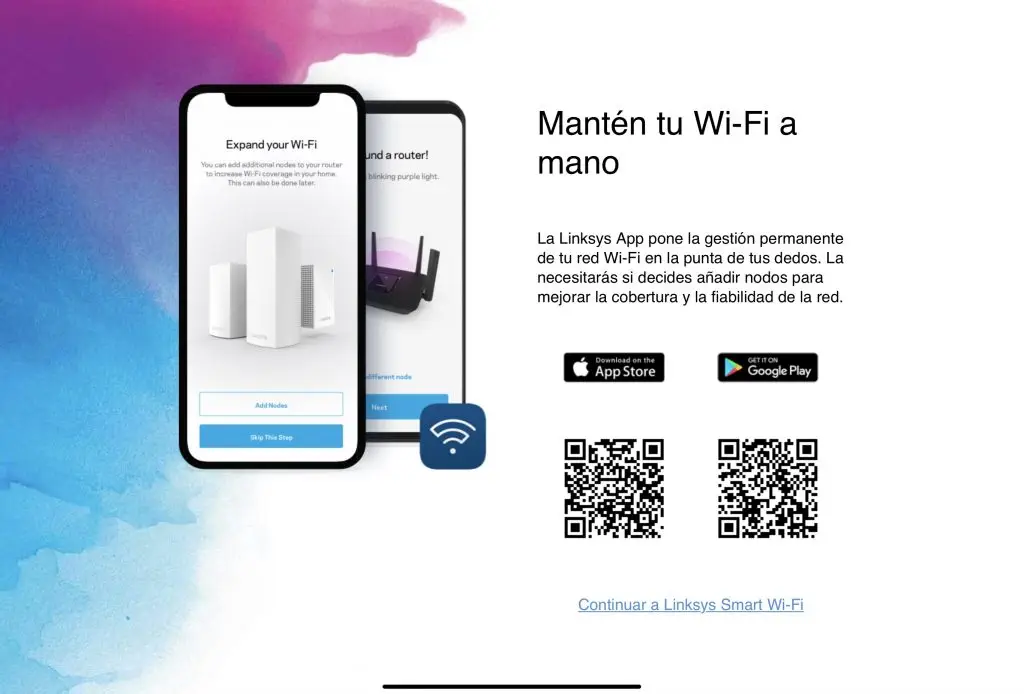
En esta página te instan a que uses las apps para iOS o Android, ya que lo que hagas a través de la app no puede estropear nada de tu wifi, pero nosotros queremos cambiar parámetros avanzados así que debemos pinchar en Continuar a Linksys Smart Wi-Fi que está bajo los códigos QR.
Al hacerlo te llevará a la siguiente pantalla:
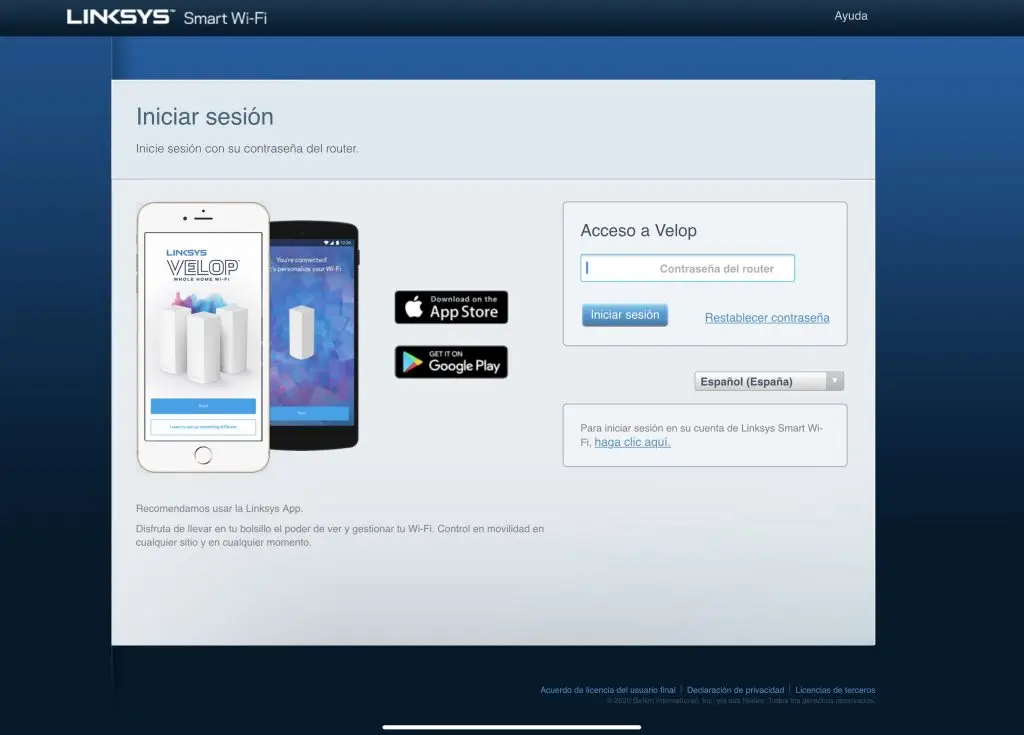
Puedes acceder a la zona de administración bien con la contraseña que hay bajo el router o con tu usuario de Linksys que creaste al configurar el router con la app para tu teléfono.
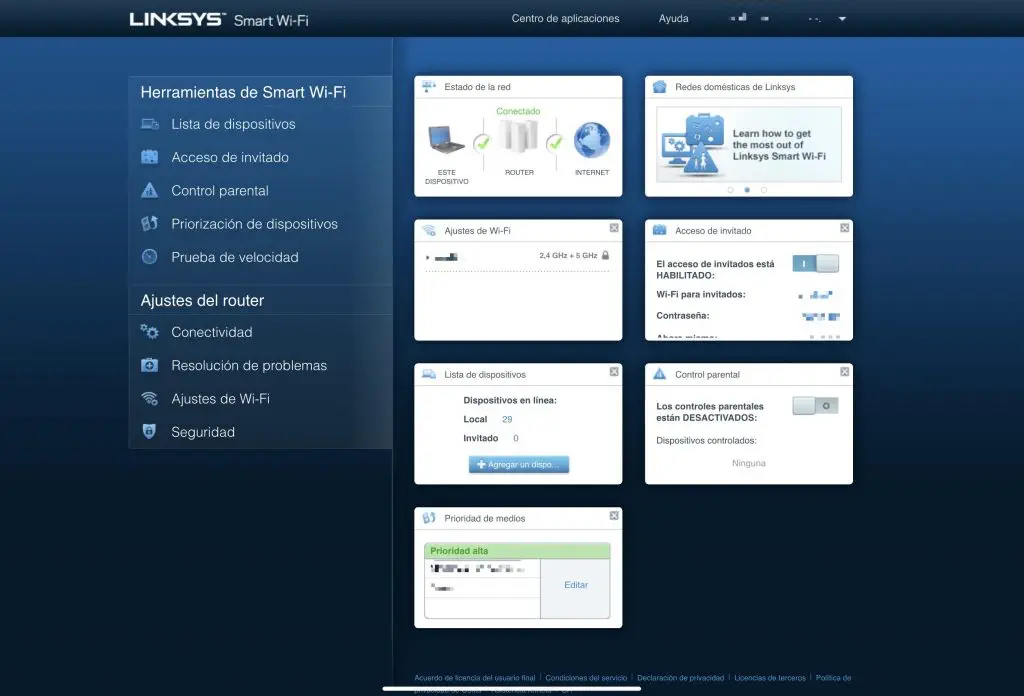
Esta es la pantalla principal de administración donde se resumen los parámetros que tienes configurados y el estado de la web.
En la barra de la izquierda pincha en Conectividad para acceder a la configuración avanzada de conexión.
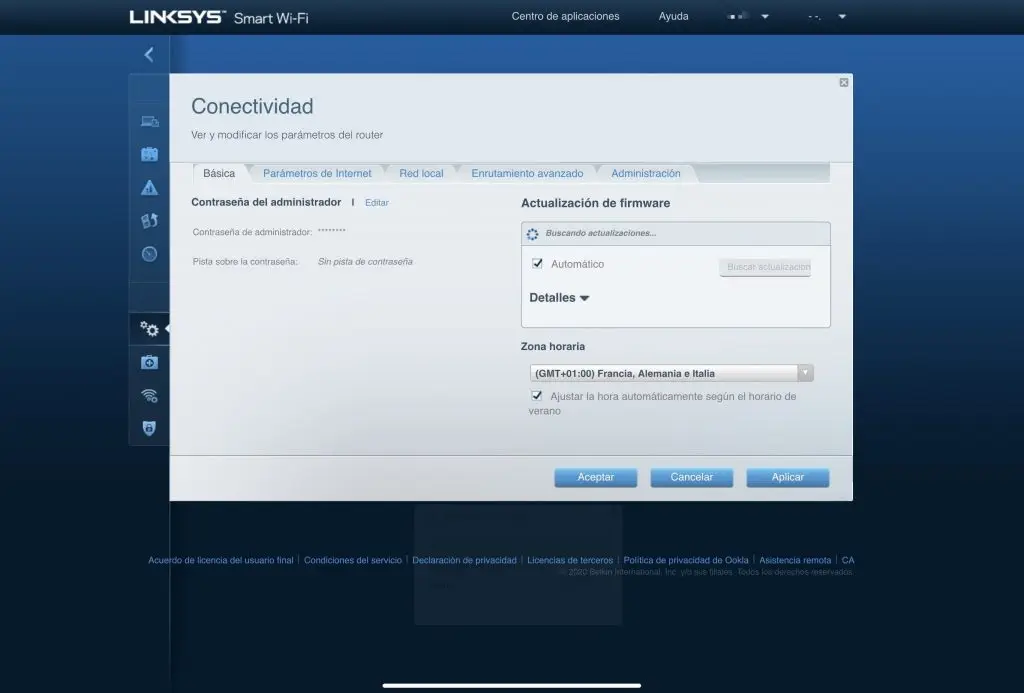
En esa pantalla pulsa en la pestaña “Parámetros de internet” y habrás llegado a la pantalla donde se configurará la conexión a internet.
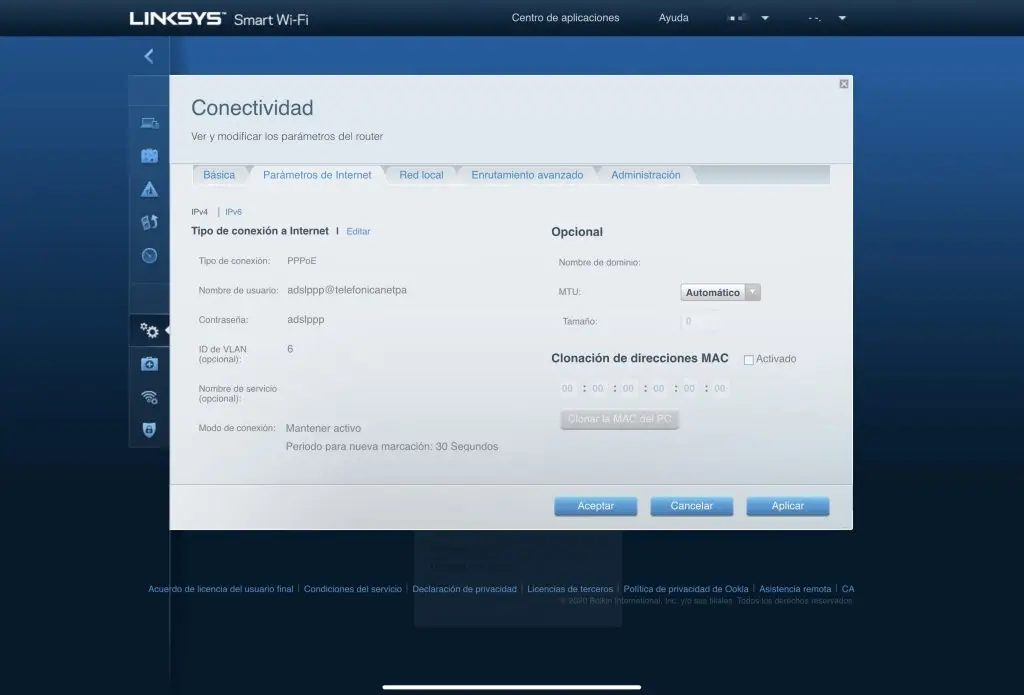
En esta pantalla es dónde deberás introducir los parámetros de configuración que son iguales para Movistar y O2.
- Tipo de conexión: PPPoE
- Nombre de usuario: adslppp@telefonicanetpa
- Contraseña: adslppp
- ID de VLAN: 6
Acepta la configuración y cuando hayas terminado podrás desconectar el router de Movistar de la ONT y conectar en su lugar el router VELOP, observarás que pasados unos minutos tu router te está dando conexión a internet gestionado por él mismo.
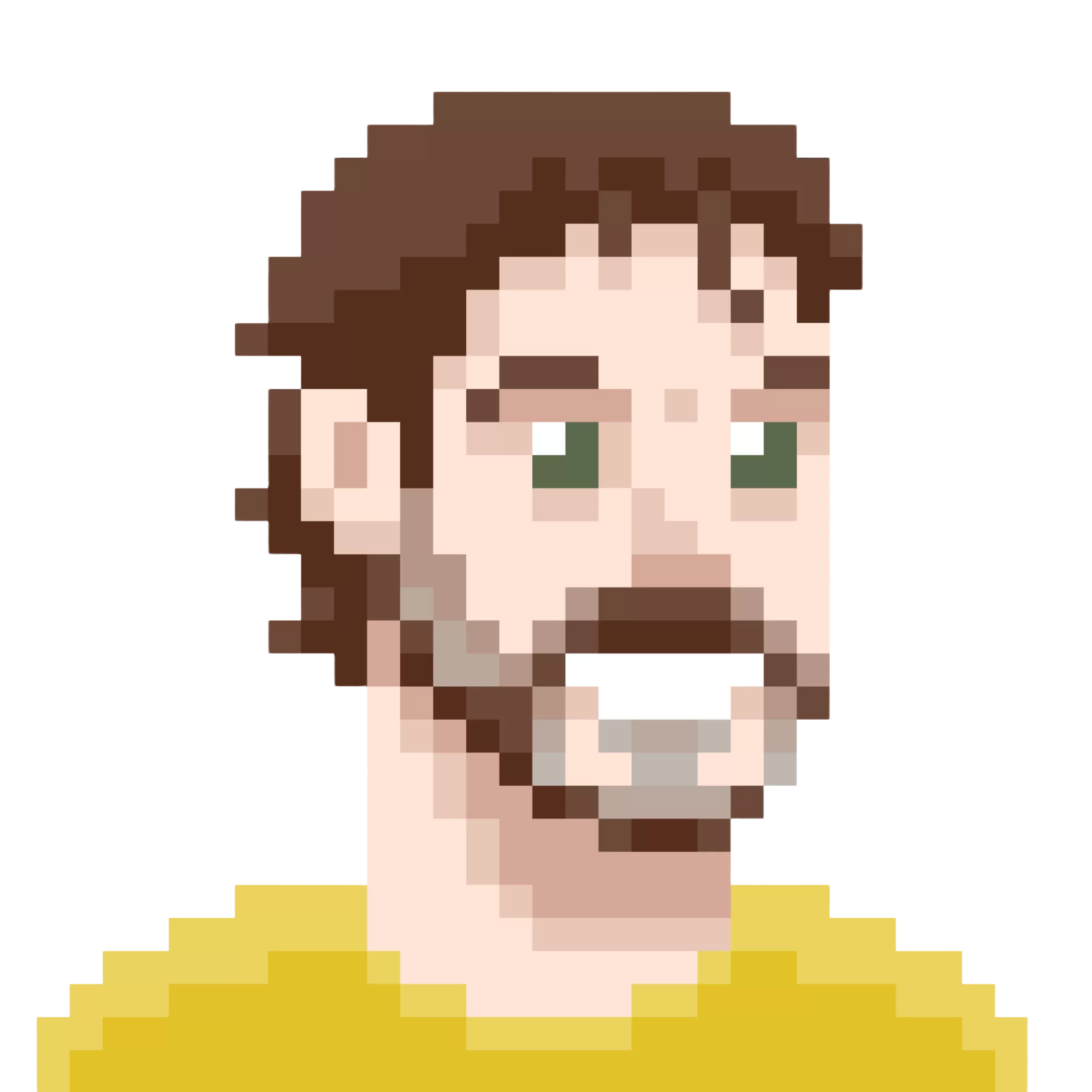





Carlos
1 noviembre 2020Hola! Súper interesante y bien explicado aunque ahora mismo tienes casi todos los ONT integrados con el router.
Como lo harías? Por lo que veo además en algunas reviews americanas ya tiene HomeKit pero por aquí aún no.
rafaelroa
1 noviembre 2020Buenas Carlos, tienes razón, de hecho hace un tiempo solicité a Movistar el cambio de mi router por el nuevo HGU y lo cancelé a tiempo, porque se que esta configuración funciona muy bien.
En caso de que tengas la ONT integrada en el router tienes dos opciones, una de ellas es poner el router principal en modo puente (Bridge Mode) de esa manera transfiere a tu sistema, en ese caso VELOP, internet en bruto, y así tu sistema gestiona todo.
Cuando esto no es posible, lo único que te queda es parchear la configuración del router principal de forma “cutre” para que tu sistema VELOP gestione el máximo de puntos posibles:
1- Configuras el DMZ del router del operador hacia el router VELOP, de esa forma la gestión de puertos la hace el VELOP.
2- Desactivas DHCP en el router del operador y así es VELOP quien asigna las direcciones.
En mi experiencia esta segunda forma funciona mal, por lo que las única opciones recomendables son:
1- Sustituir el router como explico en el artículo.
2- Modo bridge
3- Configuras el VELOP como punto de acceso. Perderás cosas interesantes como el control parental, apertura sencilla de puertos etc, pero tu wifi seguirá estando controlada por el sistema Mesh de Velop y sólo con esto ya notarás mucho la mejora.
Espero haberte aclarado un poco más el tema.
Gracias por tu comentario.
rafaelroa
1 noviembre 2020En cuanto a HomeKit, efectivamente, están haciendo un lanzamiento escalonado, según los datos oficiales en Octubre era el turno de Estados Unidos y luego empezaría a llegar a Europa, así que espero que llegue pronto y pueda hacer un artículo para explicarlo.